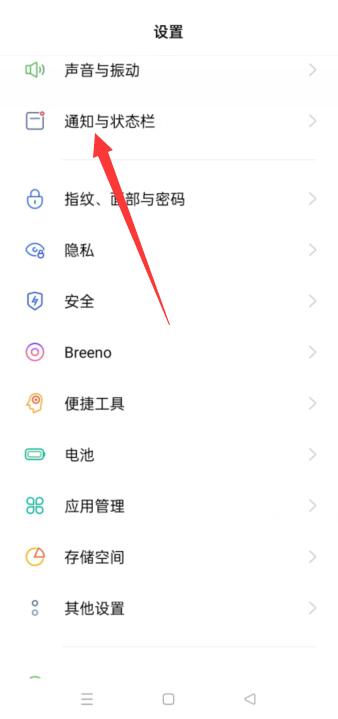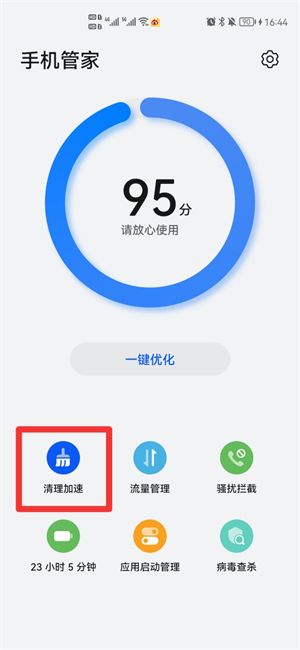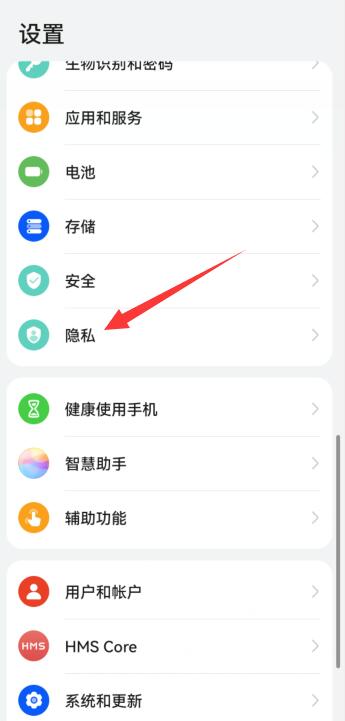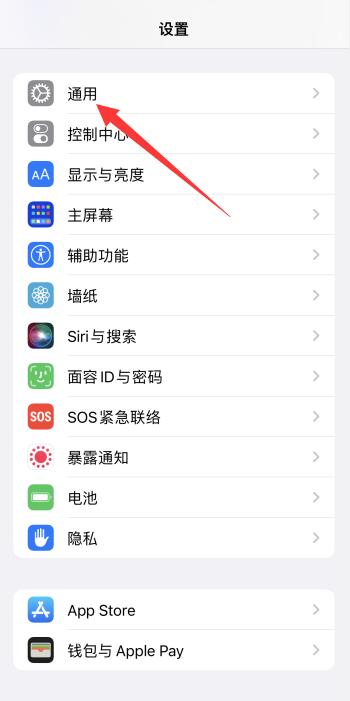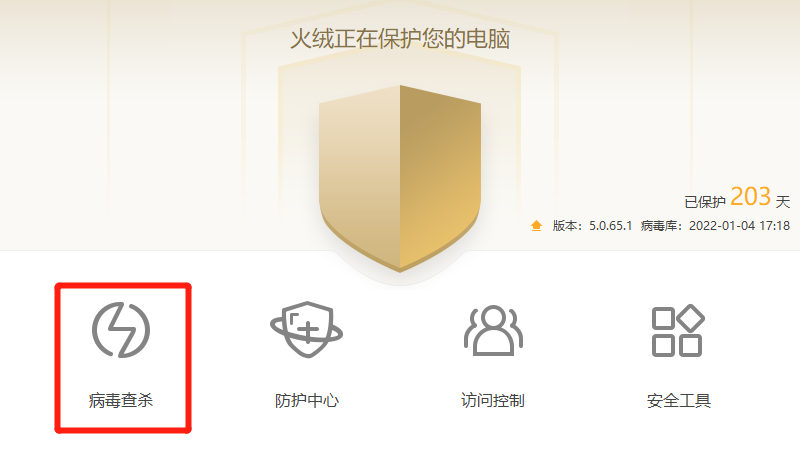打开手机上的设置,进入设置界面。点击通用,往下滑动,点击还原。最后点击抹掉所有内容和设置,输入密码即可清除数据。
首先我们要找到 iPhone 手机中的“设置”选项,进入后点击“通用”选项。在“通用”选项页面,我向下滑动菜单找到“还原”选项,点击进入。进入后我们会看到在“还原”选项中有很多设置,这里我们选择“抹掉所有内容和设置”。接下来会提示“将删除所有媒体和书籍,并还原所有设置”,点击“抹掉 iPhone”,即可让我们的 iPhone 手机彻底清除数据,恢复到出厂状态。

彻底删除手机的的资料,才能有效确保个人资料不会外泄。因此想要卖出手上 iPhone 的消费者,不妨先遵循以下 4 步骤清理手机、确保装置内资料不会轻易外泄。
一、解除与 Apple Watch 的配对
对于部分持有 Apple Watch 的 iPhone 用户来说,要脱手 iPhone 前务必确保取消与 Apple Watch 的配对。具体方式是透过 iPhone 上的 Watch App,点击「我的手錶」页面、点一下自己的 Apple Watch、接着按下「取消配对 Apple Watch」,输入密码后就会清除 Apple Watch 内的所有资料。
二、将重要资料转移到电脑上
尽管要将 iPhone 内的资料彻底移除,然而部分重要信息仍必须保留下来时,可以选择将这些资料备份的个人电脑上。透过 iTunes 连接电脑和 iPhone 后,选择「文档」-「设备」-「传送购买项目」,来将从 App Store 下载的内容备份。接着通过「文档」-「设备」-「备份」来开始备份 iPhone 内档案。需要注意的是,如果想要保留「健康」类记录,必须在 iTunes 备份功能中勾选「替 iPhone 备份加密」,才能够制作加密备份。
三、断开与 iCloud 的牵连
由于很多 iOS 设备都有结合 iCloud 的云端服务,因此卖出 iPhone 前取消与 iCloud 的连结也相当重要。进入「设定」-「iCloud」,往下寻找「登出」或「删除帐号」,接着选择「从我的 iPhone 删除」,然后输入您的密码,来解除 iPhone 设备与 iCloud 云端空间的连动。
四、恢复原厂设置
最后一个步骤,就是从「设置」-「通用」-「还原」-「抹除所有内容和设置」的功能,彻底移除手机内的设定与纪录。若是开启了「寻找我的 iPhone」功能,则需要再次输入 Apple ID 和密码。
其中若是 iPhone 已经出手才想到手机可能没有清理乾净,则尽快进入 iCloud 网站,登入后选择「寻找我的 iPhone」、点选 iPhone 并且按下「清除」,也能在 iPhone 不在身边时,彻底将设备进行远端清理。完成后再透过 iCloud 网页选择「从帐号中移除」,取消这款 iPhone 与自己 iCloud 帐号的关联。
iphone 彻底清除总共需要 3 步操作,具体的操作步骤如下:
1、打开手机上的设置,进入设置界面。
2、点击通用,往下滑动,点击还原。
3、最后点击抹掉所有内容和设置,输入密码即可。